Users Guide
Table Of Contents
- Dell™ Latitude™ D531Benutzerhandbuch
- Inhalt
- Informationsquellen
- Wissenswertes über Ihren Computer
- Übertragen von Daten auf einen anderen Computer
- Verwenden eines Akkus
- Verwenden von Tastatur und Touchpad
- Verwenden des Bildschirms
- Verwenden von Multimedia
- Einrichten und Verwenden eines Netzwerks
- Verwenden von Erweiterungskarten
- Sichern des Computers
- Reinigen des Computers
- Beheben von Störungen
- Dell Technical Update Service
- Dell Diagnostics
- Dell Support-Dienstprogramm
- Probleme mit Laufwerken
- Probleme mit E-Mail, Modem und Internet
- Fehlermeldungen
- Probleme mit IEEE 1394-Geräten
- Probleme mit der Tastatur
- Probleme mit Absturz und Software
- Probleme mit dem Speicher
- Probleme mit dem Netzwerk
- Probleme mit PC Cards oder ExpressCards
- Probleme mit der Stromversorgung
- Probleme mit dem Drucker
- Probleme mit dem Scanner
- Probleme mit Ton und Lautsprecher
- Probleme mit Touchpad oder Maus
- Probleme mit Video und Anzeige
- System-Setup-Programm
- Neuinstallieren von Software
- Hinzufügen und Austauschen von Teilen
- Dell™ QuickSet
- Reisen mit dem Computer
- Wie Sie Hilfe bekommen
- Technische Daten
- Anhang
- Glossar
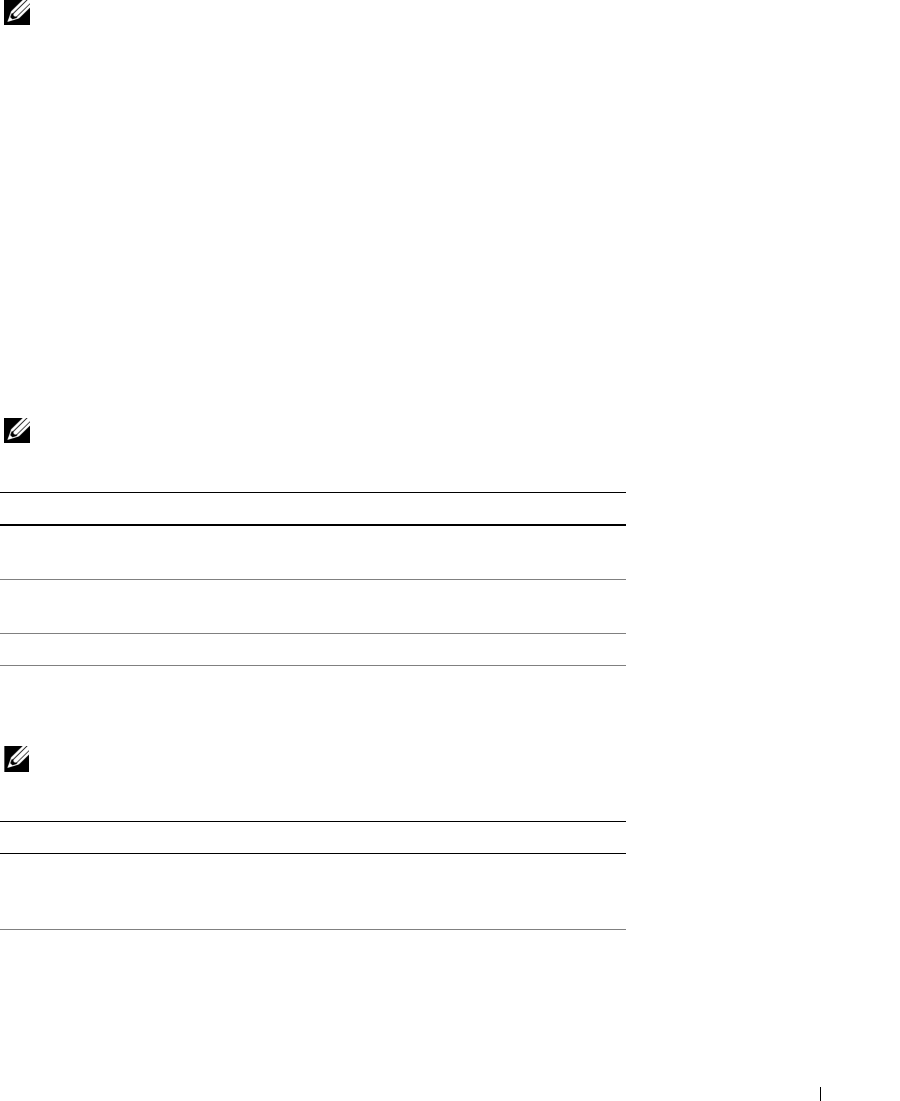
Beheben von Störungen 89
ANMERKUNG: Im nächsten Schritt wird die Startreihenfolge einmalig geändert. Beim nächsten Systemstart wird
der Computer entsprechend der im System-Setup-Programm festgelegten Gerätereihenfolge hochgefahren.
3
Wenn die Liste der startfähigen Geräten angezeigt wird, wählen Sie
CD/DVD/CD-RW
(CD/DVD/CD-RW-Laufwerk) und drücken Sie die <Eingabetaste>.
4
Wählen Sie die Option
Boot from CD-ROM
(Von CD-ROM starten) aus dem angezeigten Menü und
drücken Sie die <Eingabetaste>.
5
Geben Sie
1
ein, um das
CD
-Menü zu starten, und drücken Sie die <Eingabetaste>, um fortzufahren.
6
Wählen Sie
Run the 32 Bit Dell Diagnostics
(32-Bit-Dell Diagnostics ausführen) aus der nummerierten
Liste. Sind mehrere Versionen aufgelistet, wählen Sie die für Ihren Computer geeignete Version.
7
Wenn das Dell Diagnostics-
Hauptmenü
angezeigt wird, wählen Sie den Test, den Sie ausführen
möchten.
Dell Diagnostics-Hauptmenü
1
Klicken Sie nach dem Laden von Dell Diagnostics im Fenster
Main Menu
(Hautpmenü) auf die
Schaltfläche für die gewünschte Option.
ANMERKUNG: Es wird empfohlen, die Option Test System (Systemtest) auszuwählen, um einen vollständigen
Test Ihres Computers durchzuführen.
2
Nachdem Sie die Option
Test System
(Systemtest) aus dem Hauptmenü gewählt haben, wird das
folgende Menü angezeigt.
ANMERKUNG: Es wird empfohlen, aus dem unten aufgelisteten Menü die Option Extended Test
(Erweiterter Test) zu wählen, um einen gründlicheren Test der Geräte im Computer auszuführen.
Option Funktion
Test Memory
(Speicher testen)
Ausführen des separaten Speichertests
Test System
(Systemtest)
Ausführen der Systemdiagnose
Exit (Beenden) Beenden des Diagnoseprogramms
Option Funktion
Express Test
(Schnelltest)
Es wird ein Schnelltest der Geräte im
System durchgeführt. Dieser Test kann
10 bis 20 Minuten dauern.
Extended Test
(Erweiterter
Test)
Es wird ein gründlicher Test der Geräte
im System durchgeführt. Dieser Test
kann 1 Stunde oder länger dauern.










